在日常使用电脑的过程中,我们有时会遇到电脑进入脱机状态的情况,导致无法正常访问互联网或与其他设备连接。为了帮助大家解决这个问题,本文将为您介绍一些简单有效的方法和技巧,以取消电脑的脱机状态。
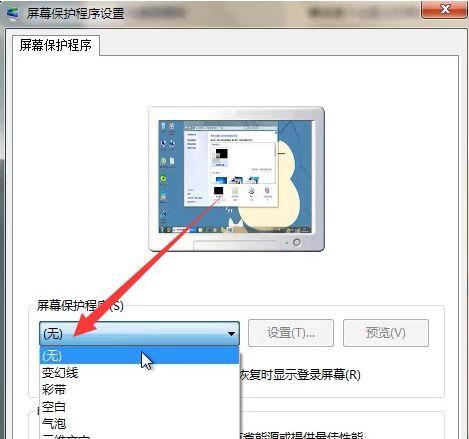
1.检查网络连接
-确保电脑与网络连接设备(如路由器)连接正常。

-检查物理连线是否松动或损坏。
2.重新启动网络设备
-关闭电脑及相关网络设备(路由器、猫等)。

-依次打开网络设备,等待它们完全启动。
-打开电脑,检查网络是否恢复。
3.检查网络设置
-进入电脑的网络设置界面。
-确认网络设置是否正确,如IP地址、DNS服务器等。
4.更新网络驱动程序
-打开设备管理器。
-找到网络适配器,右键点击选择“更新驱动程序”。
-按照提示更新驱动程序,并重新启动电脑。
5.禁用飞行模式
-检查电脑是否启用了飞行模式。
-如果启用了飞行模式,请关闭它,以恢复网络连接。
6.检查防火墙设置
-确保防火墙没有阻止网络连接。
-打开防火墙设置,检查相关配置。
7.清除DNS缓存
-打开命令提示符窗口。
-输入“ipconfig/flushdns”命令并按下回车键。
-等待执行完成,并重启电脑。
8.重置网络设置
-进入网络设置界面。
-选择“重置网络设置”选项,并按照提示操作。
9.使用网络故障排除工具
-操作系统提供了网络故障排除工具,通过运行它可以自动检测和修复一些网络问题。
10.检查电脑硬件连接
-检查电脑网卡是否插紧或与主板连接正常。
-确认无线网络适配器是否工作正常。
11.更换网络线缆
-换一根全新的网线,确保线缆本身没有问题。
12.清理恶意软件
-运行杀毒软件,进行病毒和恶意软件扫描。
-清除电脑中的恶意软件,以恢复网络连接。
13.查找操作系统更新
-检查是否有待安装的操作系统更新。
-安装更新后,重新启动电脑并检查网络连接。
14.重置路由器
-按住路由器背面的重置按钮,等待其完全重启。
-重新配置路由器设置,并连接电脑进行测试。
15.寻求专业帮助
-如果上述方法都无法解决问题,可能需要寻求专业人员的帮助。
-联系网络运营商或技术支持团队,寻求进一步的指导和解决方案。
取消电脑脱机状态可能涉及多个方面,如网络连接、硬件设备、驱动程序、设置等。通过对上述方法和技巧的应用,您可以解除电脑的脱机状态,恢复正常的网络连接和设备交互。如果问题持续存在,请尝试联系专业人员以获取更深入的帮助和解决方案。

























